 Faxen ontvangen
Faxen ontvangen
 Faxen verzenden
Faxen verzenden
 Faxtaken aanpassen
Faxtaken aanpassen
Met de Alles-in-één kunt u kleuren- of zwartwitfaxen verzenden. U kunt documenten van het formaat A4, Legal en Letter verzenden en ontvangen.
Faxen ontvangen
U kunt een fax automatisch, handmatig of via een antwoordapparaat ontvangen.
Opmerking: als u een kleurenfax wilt verzenden of ontvangen met de Alles-in-één, moet het apparaat dat de fax verzendt ook kleurenfaxen ondersteunen.
Automatisch
Aanbevolen voor een toegewezen faxlijn.
De Alles-in-één is ingesteld om binnenkomende faxen automatisch te accepteren met de automatische beantwoording. Deze modus wordt aangegeven door het lampje Meteen beantwoorden. Als het lampje Meteen beantwoorden brandt, ontvangt de Alles-in-één een fax na het aantal keren dat is ingesteld in het menu Opties.
Ga als volgt te werk als u instellingen hebt gewijzigd en de modus voor automatisch beantwoorden opnieuw wilt instellen:
- Druk op Faxen op het bedieningspaneel.
- Druk op Opties totdat Aantal keer overgaan verschijnt.
- Druk op de rechterpijl om een van de volgende opties te selecteren: Na 2 keer, Na 3 keer (standaard) of Na 5 keer.
- Druk op Selectie.
- Controleer of het lampje Meteen beantwoorden van de Alles-in-één brandt.
Als het aantal keren dat u hebt ingesteld is bereikt, wordt de fax automatisch ontvangen door de Alles-in-één.
Handmatig
Aanbevolen voor een gedeelde lijn voor faxen en telefoneren.
U kunt aangeven welke binnenkomende faxen worden beantwoord via de modus voor handmatig beantwoorden van de Alles-in-één.
- Druk op Faxen op het bedieningspaneel.
- Controleer of het lampje Meteen beantwoorden van de Alles-in-één niet brandt.
- De Alles-in-één heeft een hoorn: als de Alles-in-één overgaat, pakt u de hoorn van de haak en luistert u naar de faxsignalen.
De Alles-in-één heeft geen hoorn: als de aangesloten telefoon overgaat, pakt u de hoorn van de telefoon en luistert u naar de faxsignalen.
Opmerking: de Alles-in-één moet op een telefoon zijn aangesloten om faxen handmatig te ontvangen. Zie Telefoon aansluiten voor meer informatie.
- De Alles-in-één heeft een hoorn:
- Druk op Zwart-wit of Kleur.
- Leg de hoorn op de haak.
De fax wordt ontvangen.
De Alles-in-één heeft geen hoorn:
- Druk op *9* op de telefoon.
- Leg de hoorn op de haak.
De fax wordt ontvangen.
Antwoordapparaat
Aanbevolen voor een gedeelde lijn voor faxen en telefoneren.
U ontvangt als volgt een fax als de Alles-in-één is aangesloten op een antwoordapparaat:
- Druk op Faxen op het bedieningspaneel.
- Stel het antwoordapparaat in om binnenkomende gesprekken te beantwoorden voordat de Alles-in-één dit doet. Als u bijvoorbeeld voor het antwoordapparaat instelt dat gesprekken worden beantwoord na 3 keer overgaan, moet u voor de Alles-in-één instellen dat dit gebeurt na 5 keer overgaan. U wijzigt als volgt deze instelling op de Alles-in-één:
- Druk op Opties totdat Aantal keer overgaan verschijnt.
- Druk op de rechterpijl totdat Na 5 keer verschijnt.
- Druk op Selectie.
- Controleer of het lampje Meteen beantwoorden van de Alles-in-één brandt.
Als er wordt gebeld, wordt het gesprek aangenomen door het antwoordapparaat.
- Als er een fax wordt vastgesteld, wordt deze door de Alles-in-één ontvangen en wordt de verbinding verbroken.
- Anders wordt het gesprek afgehandeld door het antwoordapparaat.
Opmerking: zie Aansluiten op een antwoordapparaat voor de juiste installatie van de apparatuur.
Faxen verzenden
U kunt faxen verzenden met het bedieningspaneel, het Takencentrum of het faxstuurprogramma.
Bedieningspaneel gebruiken
- Controleer of de Alles-in-één is ingeschakeld.
- Plaats maximaal 30 vellen met de afdrukzijde naar beneden in de ADI.
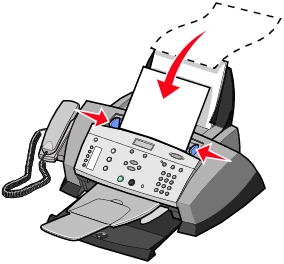
Opmerking: als u kleine papierformaten plaatst, moet u het origineel in het midden van de lade plaatsen en de papiergeleiders bijstellen tot aan de randen van het papier.
- Druk op Faxen op het bedieningspaneel.
- Voer de volgende handelingen uit met het toetsenblok:
- Voer het faxnummer in en druk op Zwart-wit of Kleur.
- Druk op Snelkeuze en vervolgens:
- gebruikt u de pijltoetsen om door de lijst te bladeren naar het nummer dat u wilt gebruiken en hierna drukt u op Zwart-wit of Kleur.
- gebruikt u het toetsenblok om een tweecijferig nummer in te voeren (zichtbaar in de linkerbovenhoek van de display) en hierna drukt u op Zwart-wit of Kleur.
Opmerking: zie Met de computer (aanbevolen) als u geen snelkeuzelijst hebt en er een wilt maken.
Het document wordt gescand en wordt met de Alles-in-één verzonden naar het nummer dat u hebt ingevoerd.
Takencentrum gebruiken
- Controleer of de Alles-in-één is aangesloten op de computer.
- Plaats maximaal 30 vellen met de afdrukzijde naar beneden in de ADI.
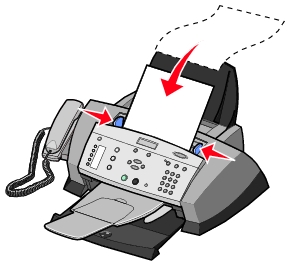
Opmerking: als u kleine papierformaten plaatst, moet u het origineel in het midden van de lade plaatsen en de papiergeleiders bijstellen tot aan de randen van het papier.
- Dubbelklik op het pictogram Lexmark 4200 Series Takencentrum op het bureaublad.
De hoofdpagina van het Takencentrum verschijnt.
- Klik op Afbeelding of document faxen bij Speciale functies.
- Volg de aanwijzingen op het scherm om de taak te voltooien.
Faxen als bestand verzenden
U kunt een bestand maken op de computer en een zwartwitfax hiervan verzenden.
Opmerking: u kunt geen faxen als bestand ontvangen. U kunt deze alleen verzenden. Alle binnenkomende faxen worden afgedrukt met de Alles-in-één.
U verzendt als volgt een fax vanuit een programma met de faxmodem van de Alles-in-één:
- Open het gewenste bestand en klik op Bestand
 Afdrukken.
Afdrukken.
- Selecteer Fax Lexmark 4200 Series in de printerlijst.
- Volg de instructies in het programma dat wordt gestart.
Opmerking: voor alle faxen die worden verzonden met deze functie, wordt de resolutie Fijn gebruikt.
Faxtaken aanpassen
Er zijn verschillende faxfuncties beschikbaar op de Alles-in-één die het verzenden van faxen efficiënter maken. U kunt met het bedieningspaneel of de software de faxfuncties gebruiken en de faxen aanpassen. Zie Bedieningspaneel gebruiken voor een volledige lijst met de opties van het faxmenu op het bedieningspaneel.
Snelkeuze instellen
Met de computer (aanbevolen)
- Klik op Start
 Programma's
Programma's  Lexmark 4200 Series
Lexmark 4200 Series  Hulpprogramma Faxinstellingen van Alles-in-één.
Hulpprogramma Faxinstellingen van Alles-in-één.
- Klik op de tab Snelkeuze.
- Volg de instructies op het tabblad Snelkeuze voor het toevoegen van een nieuw nummer aan de snelkeuzelijst.
- Klik op Instellingen opslaan als u de wijzigingen hebt aangebracht. Er wordt pas opgeslagen als u op deze knop klikt.
Bedieningspaneel gebruiken
- Druk op Faxen op het bedieningspaneel.
- Druk op Opties totdat Snelkeuze bwrk. op de display verschijnt.
- Druk op Selectie.
- Geef een tweecijferig snelkeuzenummer op en druk op Selectie.
- Voer het faxnummer in.
- Geef de naam op met het toetsenblok. Druk herhaaldelijk op een toets om door de bijbehorende letters te bladeren.
- Druk op Selectie als u klaar bent.
Opgeslagen wordt weergegeven op het scherm.
Snelkeuze gebruiken
U kunt maximaal 99 snelkeuzenummers invoeren om het verzenden van faxen gemakkelijker te maken. U kunt 79 afzonderlijke faxnummers invoeren en 20 groepen die elk vijf telefoonnummers kunnen bevatten.
- Druk op Faxen op het bedieningspaneel.
- Druk op Snelkeuze.
Het eerste snelkeuzenummer in de lijst wordt weergegeven.
- Blader door de lijst met de linker- en rechterpijl of gebruik het toetsenblok om het tweecijferige snelkeuzenummer in te voeren.
- Druk op Zwart-wit of Kleur om de fax te verzenden.
Snelkeuzetoetsen
U hebt met de snelkeuzetoetsen toegang tot de snelkeuzenummers 1-5. Deze toetsen worden automatisch geprogrammeerd als u de eerste vijf snelkeuzenummers instelt. U verzendt als volgt een fax met een snelkeuzetoets:
- Controleer of de Alles-in-één is ingeschakeld.
- Plaats maximaal 30 vellen met de afdrukzijde naar beneden in de ADI.
- Druk op de gewenste snelkeuzetoets.
- Druk op Zwart-wit of Kleur.
Een fax van meerdere pagina's verzenden naar een groep
Als de Alles-in-één is aangesloten op een computer, kunt u een fax van maximaal 20 pagina's naar vijf personen tegelijkertijd verzenden.
Direct een groepsfax verzenden
- Druk op Faxen op het bedieningspaneel.
- Voer een faxnummer in of druk op Snelkeuze om nummers te selecteren in de snelkeuzelijst.
- Druk op Zwart-wit of Kleur om de fax direct te verzenden of druk op Selectie om nog een faxnummer in te voeren.
- Druk op Zwart-wit of Kleur om de fax naar beide nummers te verzenden of druk op Selectie om nog een faxnummer in te voeren. Herhaal deze procedure tot alle faxnummers zijn ingevoerd (maximaal vijf nummers).
Verzenden van een groepsfax uitstellen
- Druk op Faxen op het bedieningspaneel.
- Druk op Opties als het standaardvenster verschijnt totdat Uitstellen tot verschijnt.
- Gebruik de rechterpijl om te bladeren naar Uitstel opgeven.
- Druk op Selectie.
- Voer de tijd in waarop u de fax wilt verzenden.
- Druk op Selectie.
- Als de Alles-in-één is ingesteld op 24-uurs notatie, wordt het standaardscherm weergegeven. Druk op 1 voor AM of 2 voor PM, als het apparaat is ingesteld op de 12-uurs notatie.
- Geef het faxnummer op met het toetsenblok.
- Druk op Zwart-wit of Kleur om de fax te verzenden naar dit nummer of druk op Selectie om nog een faxnummer in te voeren. U kunt dit maximaal vijf keer doen. De uitgestelde fax wordt verzonden naar de nummers die u hebt opgegeven.
Opmerking: op het opgegeven tijdstip worden de faxnummers gekozen en worden de faxen verzonden. Als een fax niet kan worden verzonden naar bepaalde nummers, wordt voor de nummers een nieuwe poging gedaan als het einde van de lijst bereikt is.
U gebruikt als volgt de snelkeuzelijst:
- Druk op Faxen op het bedieningspaneel.
- Druk op Opties totdat Uitstellen tot verschijnt.
- Gebruik de rechterpijl om te bladeren naar Uitstel opgevenen druk op Selectie.
- Geef op wanneer u de fax wilt verzenden.
- Druk nogmaals op Selectie en vervolgens op 1 voor AM of 2 voor PM.
- Druk op Snelkeuze en vervolgens:
- gebruikt u de pijltoetsen om door de snelkeuzelijst te bladeren naar het gewenste faxnummer.
- gebruikt u het toetsenblok om een tweecijferig nummer in te voeren (zichtbaar in de linkerbovenhoek van de display).
- Druk op Kleur of Zwart-wit.
Het standaardvenster wordt opnieuw geopend.
Opmerking: u kunt dit herhalen om meer nummers voor de uitgestelde fax in te voeren.
Kiezen met hoorn op haak
Dit is een optie waarmee u toegang hebt tot de telefoonlijn voordat u een fax verzendt. Gebruik deze optie voor bijzondere gevallen zoals het bladeren door een geautomatiseerd antwoordsysteem of het invoeren van het telefoonkaartnummer vóór het verzenden van een fax.
- Druk op Faxen op het bedieningspaneel.
- Druk herhaaldelijk op Opties totdat Kiezen met hoorn op haak verschijnt.
- Druk op Selectie zodat de hoorn wordt opgenomen via de Alles-in-één.
U hoort nu de kiestoon van de telefoon.
- Voer het nummer in waarnaar u een fax wilt verzenden.
- Gebruik het toetsenblok om een geautomatiseerd antwoordsysteem te doorlopen.
- Druk op Zwart-wit of Kleur als u faxsignalen hoort.
Opnieuw kiezen/Onderbreken
Gebruik Opnieuw kiezen/Onderbreken om opnieuw een faxnummer te kiezen of om een spatie in te voegen in een faxnummer.
- Als de Alles-in-één is ingesteld op faxen, drukt u op Opnieuw kiezen/Onderbreken om het laatstingevoerde nummer opnieuw te kiezen.
Opmerking: als u direct na het verzenden van een fax op deze knop drukt, worden de faxinstellingen van de vorige fax gebruikt.
- Druk op Opnieuw kiezen/Onderbreken om een onderbreking van drie seconden toe te voegen aan het faxnummer als u al bent begonnen met invoeren. U moet wellicht een onderbreking toevoegen aan een faxnummer om te wachten voor een buitenlijn of voor oproepen in een geautomatiseerd antwoordsysteem.
Kiezen achter PBX
Als de Alles-in-één is aangesloten op een PBX-telefoonsysteem, moet u wellicht de kiesmethode instellen op Achter PBX. Gewoonlijk als u een faxnummer kiest, wacht de Alles-in-één tot de kiestoon wordt herkend en kiest vervolgens het faxnummer. Deze kiesmethode werkt echter niet als het PBX-telefoonsysteem een kiestoon heeft die door de meeste faxapparaten niet wordt herkend. Als u kiest met Achter PBX, kan de Alles-in-één het faxnummer kiezen zonder te wachten tot de kiestoon wordt herkend.
U stelt als volgt de Alles-in-één in om te kiezen met Achter PBX:
- Druk op Faxen op het bedieningspaneel.
- Druk herhaaldelijk op Opties totdat Geavanceerde fax verschijnt en druk op Selectie.
- Druk herhaaldelijk op Opties totdat Kiesmethode verschijnt en druk op Selectie.
- Gebruik de rechterpijl om te bladeren naar Achter PBXen druk op Selectie.
Als u een fax verzendt, slaat de Alles-in-één het PBX-telefoonsysteem over tijdens het kiezen.
Speciale belsignalen
Dit is een dienst die door sommige telefoonbedrijven wordt geleverd, waarbij meerdere telefoonnummers worden toegewezen aan één telefoonlijn. Als u zich op deze dienst abonneert, kunt u op de Alles-in-één een afwijkend telefoonnummer en belsignaal programmeren voor binnenkomende faxen.
U stelt als volgt een speciaal signaal voor faxen in:
- Neem bij het telefoonbedrijf een abonnement op speciale belsignalen.
- Druk op Faxen op het bedieningspaneel.
- Druk herhaaldelijk op Opties totdat Geavanceerde fax verschijnt en druk op Selectie.
- Druk herhaaldelijk op Opties totdat Spec. signaal verschijnt.
- Selecteer een speciaal signaal:
- Spec. signaal 1 (twee keer)
- Spec. signaal 2 (drie keer)
- Kies binnen drie minuten het nummer van de faxlijn.
Meteen beantwoorden
Druk op de knop Meteen beantwoorden om de functie voor automatisch beantwoorden in of uit te schakelen. Als het lampje Meteen beantwoorden brandt, is de functie voor automatisch beantwoorden ingeschakeld.
Als u Meteen beantwoorden gebruikt, kunt u het aantal keren instellen voordat de fax wordt ontvangen. De standaardinstelling is Na 3 keer. U wijzigt als volgt deze instelling:
- Druk op Faxen op het bedieningspaneel.
- Druk op Opties totdat Aantal keer overgaan verschijnt.
- Druk op de rechterpijl om een van de volgende opties te selecteren: Na 2 keer, Na 3 keer (standaard) of Na 5 keer.
- Druk op Selectie.
- Controleer of het lampje Meteen beantwoorden brandt.
Als het aantal keren dat u hebt ingesteld is bereikt, wordt de fax automatisch ontvangen door de Alles-in-één.
Als u de faxen handmatig wilt ontvangen, moet het lampje Meteen beantwoorden uitgeschakeld zijn. Zie Handmatig voor meer informatie over het handmatig ontvangen van faxen.
Fax doorsturen
U wilt misschien de faxen doorsturen als u op reis gaat, maar toch de faxen ontvangen als u weg bent. Er zijn drie instellingen voor het doorsturen van faxen:
- Uit (standaardinstelling)
- Doorsturen: als de Alles-in-één een fax ontvangt, wordt de fax in het geheugen vastgehouden en vervolgens verzonden naar het faxnummer dat u hebt opgegeven.
- Afdrukken en doorsturen de fax wordt doorgestuurd naar het opgegeven faxnummer en de fax wordt afgedrukt.
U stelt als volgt de functie Fax doorsturen in:
- Druk op Faxen op het bedieningspaneel.
- Druk op Opties totdat Fax doorsturen verschijnt en druk op Selectie.
- Gebruik de pijltoetsen om te bladeren tot de gewenste optie (Fax doorsturen of Afdrukken en doorsturen) verschijnt en druk op Selectie.
- Geef het nummer op waarnaar u de fax wilt doorsturen en druk vervolgens op Selectie.
Dsn wordt nu in de linkerbenedenhoek van de display weergegeven.
Nummerweergave gebruiken
Nummerweergave is een dienst die door bepaalde telefoonbedrijven wordt geleverd waarmee het telefoonnummer (en mogelijk de naam) van de persoon die u belt, wordt herkend. Als u zich op deze dienst abonneert, kunt u deze dienst gebruiken met de Alles-in-één. Als u een fax ontvangt, wordt het telefoonnummer van de persoon die u de fax heeft gestuurd, op de display weergegeven.
Opmerking: nummerweergave is alleen beschikbaar in sommige landen en regio's.
De functie Ongewenste faxen blokkeren gebruiken
Met de functie Ongewenste faxen blokkeren kunt u bepalen van wie u faxen ontvangt. U kunt deze functie op twee verschillende manieren gebruiken:
- Oproepen blokkeren van: met deze optie kunt u een lijst maken met telefoonnummers waarvan u geen faxen wilt ontvangen. De Alles-in-één ontvangt geen faxen van de nummers in deze lijst.
- Alleen oproepen accepteren van: met deze optie kunt u een lijst maken met alleen de telefoonnummers waarvan u faxen wilt ontvangen. De Alles-in-één ontvangt alleen faxen van deze nummers.
U kiest als volgt de gewenste optie:
- Druk op Faxen op het bedieningspaneel.
- Druk op Opties totdat Geavanceerde fax op de display verschijnt.
- Druk op Opties totdat Ongewenste faxen blokkeren op de display verschijnt.
- Gebruik de pijltoetsen om te bladeren naar Oproepen blokkeren van of Alleen oproepen accepteren vanen druk op Selectie.
U maakt als volgt een lijst met ongewenste faxen:
- Druk op Faxen op het bedieningspaneel.
- Druk op Opties totdat Geavanceerde fax verschijnt.
- Druk op Opties totdat Lijst ongewenste faxen bewerken verschijnt.
- Gebruik de rechterpijl om te bladeren naar Toevoegenen druk op Selectie.
- Geef een tweecijferig nummer op en druk op Selectie.
- Geef een telefoonnummer op en druk op Selectie.
- Druk op 1 als u een ander telefoonnummer wilt toevoegen aan de lijst. Als u klaar bent, drukt u op 2.
Instellingen aanpassen
Hulpprogramma Faxinstellingen gebruiken
In het hulpprogramma Faxinstellingen kunt u de faxinstellingen aanpassen. Deze instellingen zijn van toepassing op de faxen die u verzendt en ontvangt.
- Klik op Start
 Programma's
Programma's  Lexmark 4200 Series
Lexmark 4200 Series  Hulpprogramma Faxinstellingen.
Hulpprogramma Faxinstellingen.
- Klik op de verschillende tabs en wijzig de gewenste instellingen.
- Klik op Sluiten.
Opmerking: sommige instellingen voor de Alles-in-één kunt u ook wijzigen met het hulpprogramma Faxinstellingen. Zie Hulpprogramma Faxinstellingen gebruiken voor meer informatie.
Bedieningspaneel gebruiken
U kunt faxtaken aanpassen met het bedieningspaneel. Druk op Faxen om de faxmodus te activeren en druk vervolgens herhaaldelijk op Opties om de submenu's weer te geven.
|
Submenu:
|
Handeling:
|
|
FAXEN IN WACHTRIJ
|
Alle faxen annuleren die niet zijn verzonden.
|
|
RAPPORTEN AFDR
|
Het afdrukken van:
- Een activiteitenrapport met de laatste 40 verzonden en ontvangen faxen.
- Een verzendlogbestand.
- Een ontvangstlogbestand.
- Een instellingenlijst, met instellingen zoals het beltoonvolume.
|
|
AANTAL KEER OVERGAAN
|
Het aantal keren instellen waarna de Alles-in-één een fax ontvangt als de modus Meteen beantwoorden is ingeschakeld:
|
|
UITSTELLEN TOT
|
Een tijd opgeven waarop een fax moet worden verzonden. Zie Verzenden van een groepsfax uitstellen voor meer informatie.
Opmerking: controleer of de datum en tijd juist zijn ingevoerd voordat u een tijd instelt voor het verzenden van een fax.
|
|
KZN HRN OP HAAK
|
Druk op Selectie om deze instellingen te gebruiken en het nummer te kiezen als u een kiestoon hoort.
Zie Kiezen met hoorn op haak voor meer informatie.
|
|
BELTOON
|
Een toon kiezen voor binnenkomende gesprekken:
|
|
TOETSTOON
|
Het geluid in- of uitschakelen dat u hoort als u op een knop op het bedieningspaneel drukt. De opties zijn:
|
|
LUIDSPRKRVOL
|
Het luidsprekervolume van de Alles-in-één instellen. Deze instelling is ook van invloed op de faxgeluiden van de Alles-in-één:
|
|
SNELKEUZE BEW
|
U kunt het volgende met de snelkeuzelijst doen:
- nummers toevoegen;
- nummers verwijderen;
- de lijst aanpassen;
- de lijst afdrukken.
Opmerking: zie Snelkeuze instellen voor meer informatie.
|
|
DAT/TIJD BWRK
|
Datum en tijd bewerken.
Opmerking: controleer of u in elk vak een cijfer hebt ingevoerd. Bijvoorbeeld 01:00 voor 1:00.
|
|
FAX AANPASSEN
|
Uw naam of de naam van uw bedrijf en uw nummer invoeren. Deze gegevens worden gebruikt als titel zodat de ontvanger van de fax weet van wie de fax afkomstig is.
|
|
PAPIERFORMAAT
|
Selecteer:
Opmerking: als er geen sterretje (*) wordt weergegeven, is in het kopieermenu een papierformaat geselecteerd dat niet geschikt is voor de fax.
|
|
PAPIERSOORT
|
De soort van het papier in de papiersteun opgeven:
|
|
FAX DOORSTUREN
|
- Deze functie uitschakelen (standaardinstelling).
- Een nummer invoeren waarnaar de fax moet worden doorgestuurd.
- De fax doorsturen en afdrukken.
|
|
GEAVANC. FAX
|
Druk op Selectie als u een menu wilt weergeven met geavanceerde opties (zie Geavanceerde faxopties).
|
|
ONDERHOUD
|
- De inktvoorraad controleren.
- De inktcartridges vervangen.
- De inktcartridges uitlijnen.
- De inktcartridges reinigen.
- Een testpagina afdrukken.
Opmerking: bepaalde koppelingen zijn niet beschikbaar als een taak wordt uitgevoerd.
|
|
INSTLLNGN WISSEN
|
Selecteren wanneer u wilt terugkeren naar de standaardinstellingen van de Alles-in-één:
|
|
STD WAARDEN
|
Standaardinstellingen instellen op:
- Huidige instellingen
- Fabrieksinstellingen
Opmerking: als u Fabrieksinstellingenselecteert, wordt u gevraagd om een taal, land, datum en tijd op te geven.
|
|
TAAL
|
De taal selecteren.
|
Geavanceerde faxopties
|
Geavanceerde faxoptie:
|
Instelling:
|
|
POG OPNIEUW KZN
|
Het aantal pogingen dat gedaan moet worden als de fax niet verzonden is:
|
|
INTRV OPNW KZN
|
De wachttijd voordat een nieuwe poging wordt gedaan om een fax te verzenden:
|
|
FAX BEVESTIGING
|
- Uit (er wordt geen statuspagina afgedrukt)
- Altijd (er wordt een statusrapport afgedrukt voor elke fax die u verzendt, waaronder opdrachten met fouten)
- Bij fouten (er wordt alleen een statusrapport afgedrukt voor opdrachten die niet zijn verzonden) (standaardinstelling)
|
|
ACTIV RAPPORT
|
- Op verzoek (u kunt bepalen of het rapport moet worden afgedrukt) (standaardinstelling)
- Na 40 faxen (het rapport wordt automatisch gemaakt nadat 40 faxen zijn afgedrukt)
- Op bep. tijd (het rapport wordt automatisch gemaakt op de opgegeven tijd)
|
|
FAX AANP AAN PG
|
|
|
VOETTEKST FAX
|
- Aan (gebruik deze instelling als u wilt dat de tijd, de datum, het paginanummer en het nummer voor de nummerweergave worden toegevoegd onder aan binnenkomende faxen) (standaardinstelling)
- Uit
|
|
KIESMETHODE
|
- Toetstoon (standaardinstelling)
- Puls
- Achter PBX (Kiestoondetectie uitgeschakeld): een fax verzenden zonder te wachten op de kiestoon.
|
|
SPEC. SIGNAAL
|
- Uit (standaardinstelling)
- Spec. signaal 1 (twee keer)
- Spec. signaal 2 (drie keer)
Opmerking: u kunt speciale signalen kiezen als deze beschikbaar zijn via de plaatselijke telefoondienst.
|
|
KIES VOORVGSL
|
- Geen (standaardinstelling)
- Maken : u kunt een voorvoegsel maken van maximaal acht tekens dat voor elk gekozen nummer wordt geplaatst.
|
|
ANTW. VOORVGSL
|
- Geen (standaardinstelling)
- Maken : u kunt een voorvoegsel maken van maximaal acht tekens dat wordt verzonden voordat de faxsignalen worden beantwoord. Hiermee kan het antwoordapparaat de speciale kiesfuncties van de telefoondienst uit- of inschakelen.
|
|
SCANNEN VOOR KZN
|
- Ja : deze instelling is van toepassing op de instelling Standaard of Fijn voor zwartwitfaxen. (standaardinstelling)
- Nee
|
|
MAX VERZ.SNELH
|
Een snelheid in bps:
|
|
FOUTCORRECTIE
|
Opmerking: doorgaans moet u foutcorrectie inschakelen. Als u echter problemen hebt met bijvoorbeeld het verzenden van faxen naar het buitenland, schakelt u de foutcorrectie uit.
|
|
TAAL
|
De gewenste taal
|
|
LANDCODE
|
De gewenste landcode
|
|
DIAGNOSTISCHE GEGEVENS VOOR OPROEPEN
|
- Uit: de luidspreker blijft uitgeschakeld tijdens het verzenden van faxen.
- Audio aan: de luidspreker blijft ingeschakeld tijdens het verzenden van faxen.
- Rapport voor T30-signalen afdrukken
- Audio en rapport
|
|
ONGEWENSTE FAXEN BLOKKEREN
|
- Oproepen blokkeren van (standaardinstelling)
- Alleen oproepen accepteren van
|
|
OPROEPEN ZONDER ID BLOKKEREN
|
|
|
LIJST ONGEWENSTE FAXEN BEWERKEN
|
- Toevoegen
- Verwijderen
- Wijzigen
- Afdrukken
|
|
Geavanceerde faxoptie:
|
Instelling:
|
|
LANDCODE
|
- Argentinië
- Australië
- Oostenrijk
- Bangladesh
- Barbados
- Wit-Rusland
- België
- Bolivia
- Brazilië
- Bulgarije
- Canada
- Chili
- Colombia
- Costa Rica
- Kroatië
- Cyprus
- Tsjechië
- Denemarken
- Ecuador
- Egypte
- Estland
- Europa
- Finland
- Frankrijk
- Duitsland
- Griekenland
- Guam
- Guatemala
- Hongkong
- Hongarije
- IJsland
- India
- Indonesië
- Ierland
- Israël
- Italië
- Japan
- Korea
|
- Koeweit
- Letland
- Libanon
- Liechtenstein
- Litouwen
- Luxemburg
- Maleisië
- Malta
- Mexico
- Marokko
- Nederland
- Nieuw-Zeeland
- Nicaragua
- Noorwegen
- Oman
- Pakistan
- Panama
- Paraguay
- Volksrepubliek China
- Peru
- Filippijnen
- Polen
- Portugal
- Puerto Rico
- Roemenië
- Rusland
- Saudi-Arabië
- Singapore
- Slowakije
- Slovenië
- Zuid-Afrika
- Spanje
- Sri Lanka
- Zweden
- Zwitserland
- Taiwan
|
|
LANDCODE
|
|
|
Opmerking: de huidige instelling wordt met een sterretje (*) aangeduid op de display.
 Faxen ontvangen
Faxen ontvangen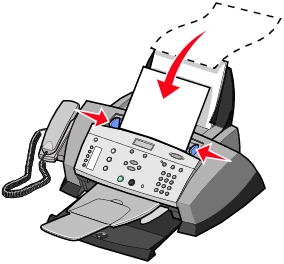
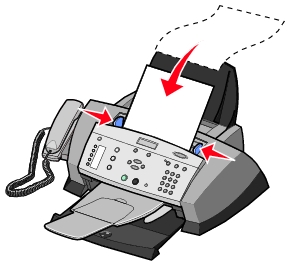
 Afdrukken.
Afdrukken.
 Programma's
Programma's  Lexmark 4200 Series
Lexmark 4200 Series  Hulpprogramma Faxinstellingen van Alles-in-één.
Hulpprogramma Faxinstellingen van Alles-in-één.
 Programma's
Programma's  Lexmark 4200 Series
Lexmark 4200 Series  Hulpprogramma Faxinstellingen.
Hulpprogramma Faxinstellingen.